有用户反映,将U盘插入电脑后提示“未能成功安装设备驱动程序”,重新将U盘拔出来又插入USB,是了几次还是不行,那么我们该怎么解决呢?针对usb驱动安装不了的情况,我们可以通过以下方法来解决。不知道解决的用户来看看方法吧。
将U盘插入电脑后被提示无法正常安装驱动,这是usb驱动安装不了的情况,对此我们该如何解决呢?很多用户选择重启系统,来试一下看看,但是大多是没有得到解决,下面小编就与大家分享一下当系统无法正常识别U盘时安装U盘驱动的具体方法,希望能帮助大家。
usb驱动安装不了怎么办
右击“计算机”图标,从其右键菜单中找到“管理”项点击进入。
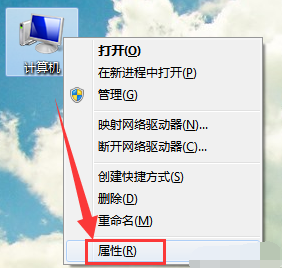
U盘电脑图解1
进入“计算机管理”界面后,展开“设备管理器”项,右击“未知设备”,选择“卸载”项,将其卸载掉。
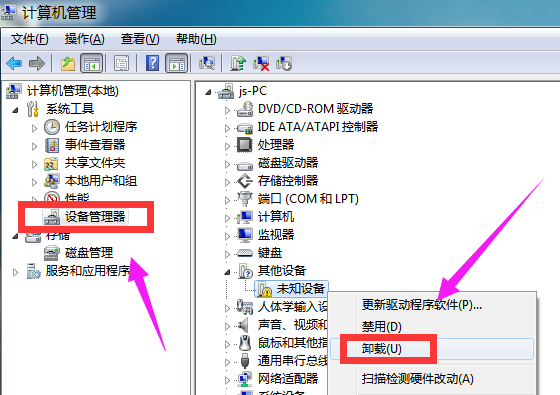
usb电脑图解2
从百度中搜索下载“驱动人生”程序。安装并运行此工具,待完成电脑硬件驱动检测操作后,切换到“外设驱动”选项卡,点击“大容量存储器”下方的“修复驱动”按钮。
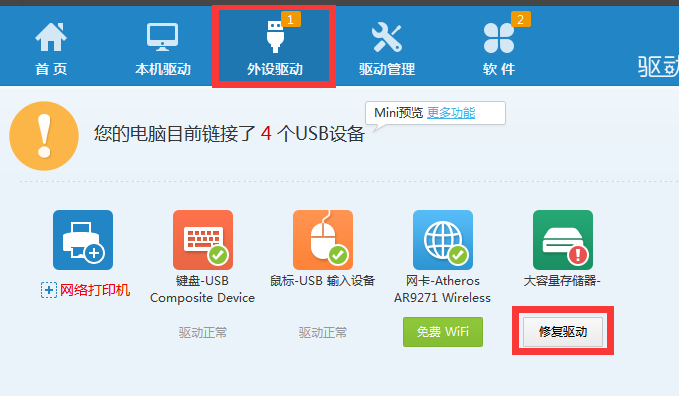
U盘电脑图解3
将自动下载大容量存储器驱动,并同时完成安装更新操作,
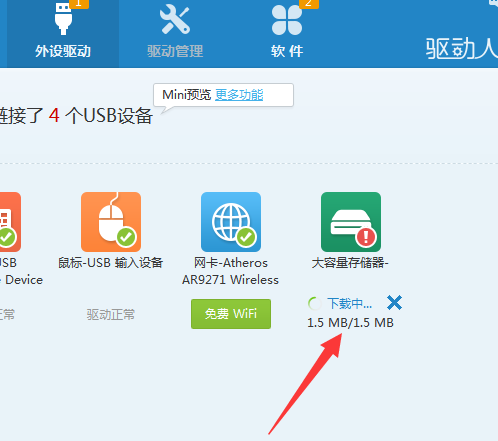
驱动安装电脑图解4
最后就可以开始使用U盘进行读写文件的操作。
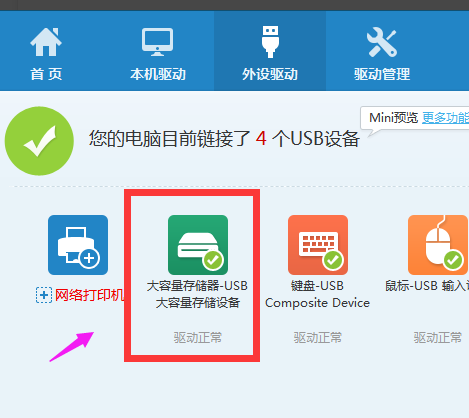
U盘电脑图解5
当U盘驱动通过“驱动人生”正常安装扣,将同时在Windows任务栏将显示“成功安装了设备驱动程序”的提示。

usb电脑图解6
以上就是解决usb驱动安装不了的操作方法。